win10桌面图标右键失效且图标消失了
来源:系统家园
时间:2024-02-07 15:56:28 364浏览 收藏
一分耕耘,一分收获!既然打开了这篇文章《win10桌面图标右键失效且图标消失了》,就坚持看下去吧!文中内容包含等等知识点...希望你能在阅读本文后,能真真实实学到知识或者帮你解决心中的疑惑,也欢迎大佬或者新人朋友们多留言评论,多给建议!谢谢!
最近与许多的小伙伴们在问小编为什么使用win10的系统时我们无法右键自己的桌面图标呢,其实这个问也算是win10的老毛病了,想要解决这个问题我们需要逐步的排查问题所在。
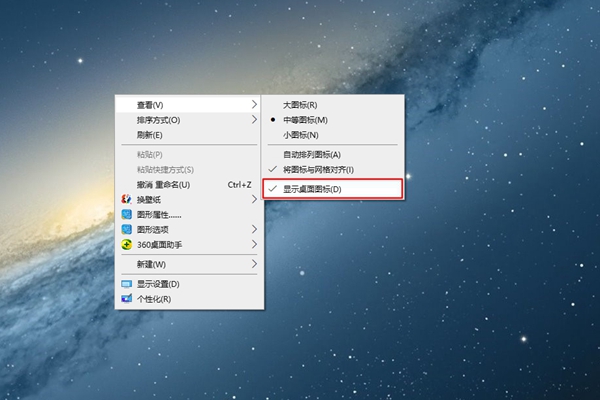
win10桌面无法右键桌面图标该如何解决
方法一:桌面属性
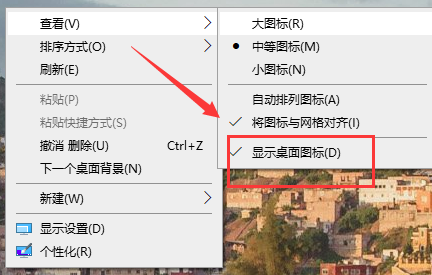
首先,请确认桌面图标是否已被隐藏。有时无意间操作可能导致此现象发生,通过单击鼠标右键至“查看”选项,选中“显示桌面图标”复选框便可恢复。
方法二:重启资源管理器
1、同时按 Ctrl + Shift + Esc 激活任务管理器。
2、进入任务管理器后,寻找“进程”选项卡下的“Windows 资源管理器”进程。
3、右键点击“Windows 资源管理器”进程,选择“结束任务”。
4、在任务管理器顶部菜单栏选择“文件”,再选取“运行新任务”。
5、在弹出窗口内输入指令“explorer.exe”,最后点击“确定”。
随后我们只需要耐心的等待资源管理器重置完成即可,这个时候你在返回桌面查看一下问题是否解决。
今天带大家了解了的相关知识,希望对你有所帮助;关于文章的技术知识我们会一点点深入介绍,欢迎大家关注golang学习网公众号,一起学习编程~
声明:本文转载于:系统家园 如有侵犯,请联系study_golang@163.com删除
相关阅读
更多>
-
501 收藏
-
501 收藏
-
501 收藏
-
501 收藏
-
501 收藏
最新阅读
更多>
-
344 收藏
-
424 收藏
-
391 收藏
-
113 收藏
-
145 收藏
-
494 收藏
-
301 收藏
-
263 收藏
-
212 收藏
-
443 收藏
-
339 收藏
-
303 收藏
课程推荐
更多>
-

- 前端进阶之JavaScript设计模式
- 设计模式是开发人员在软件开发过程中面临一般问题时的解决方案,代表了最佳的实践。本课程的主打内容包括JS常见设计模式以及具体应用场景,打造一站式知识长龙服务,适合有JS基础的同学学习。
- 立即学习 543次学习
-

- GO语言核心编程课程
- 本课程采用真实案例,全面具体可落地,从理论到实践,一步一步将GO核心编程技术、编程思想、底层实现融会贯通,使学习者贴近时代脉搏,做IT互联网时代的弄潮儿。
- 立即学习 516次学习
-

- 简单聊聊mysql8与网络通信
- 如有问题加微信:Le-studyg;在课程中,我们将首先介绍MySQL8的新特性,包括性能优化、安全增强、新数据类型等,帮助学生快速熟悉MySQL8的最新功能。接着,我们将深入解析MySQL的网络通信机制,包括协议、连接管理、数据传输等,让
- 立即学习 500次学习
-

- JavaScript正则表达式基础与实战
- 在任何一门编程语言中,正则表达式,都是一项重要的知识,它提供了高效的字符串匹配与捕获机制,可以极大的简化程序设计。
- 立即学习 487次学习
-

- 从零制作响应式网站—Grid布局
- 本系列教程将展示从零制作一个假想的网络科技公司官网,分为导航,轮播,关于我们,成功案例,服务流程,团队介绍,数据部分,公司动态,底部信息等内容区块。网站整体采用CSSGrid布局,支持响应式,有流畅过渡和展现动画。
- 立即学习 485次学习
